En este artículo aprenderás como diseñar un blog y crear contenido en WordPress.
Después de haber aprendido cómo crear tu sitio web, es tiempo de trabajar un poco en el diseño.
Recuerda que para crear un blog debes seguir los siguientes pasos:
- Elige un dominio.
- Escoge un servicio de hosting.
- Instala WordPress.
- Empieza a crear contenido para tu blog.
- La guía para seguir estos pasos la encuentras haciendo click aquí.
Si ya completaste los pasos anteriores, puedes aprender cómo diseñar un blog. Así que empecemos…
Cómo diseñar un blog.
Para aprender cómo diseñar un blog, debes ingresar al dashboard o tablero de mando de WordPress. Para hacerlo, solo deber escribir en el browser el nombre de tu website, seguido de “/wp-admin”.
En este artículo seguiremos con el ejemplo que creamos en el artículo anterior. Así que en nuestro caso, escribimos www.fitnessmode.co/wp-admin.
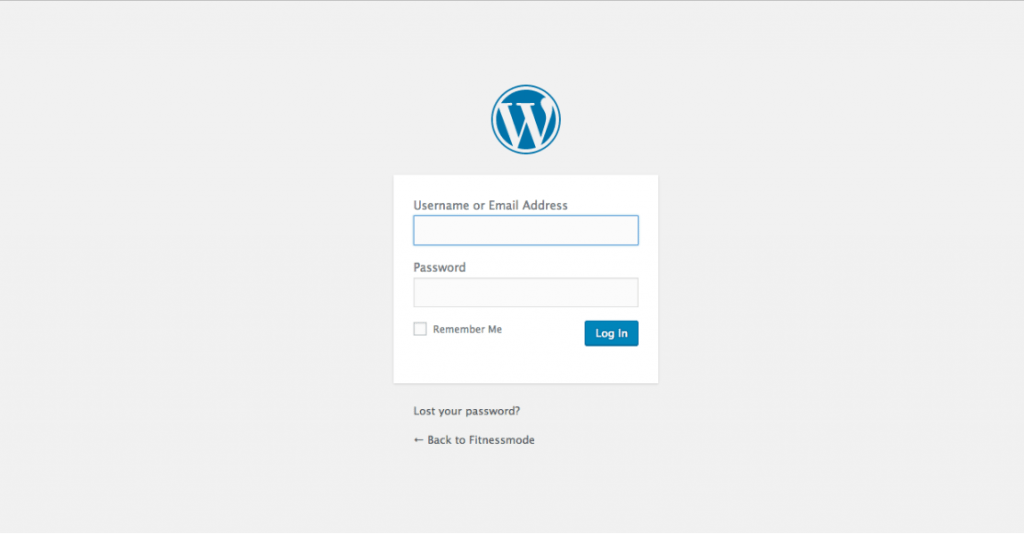
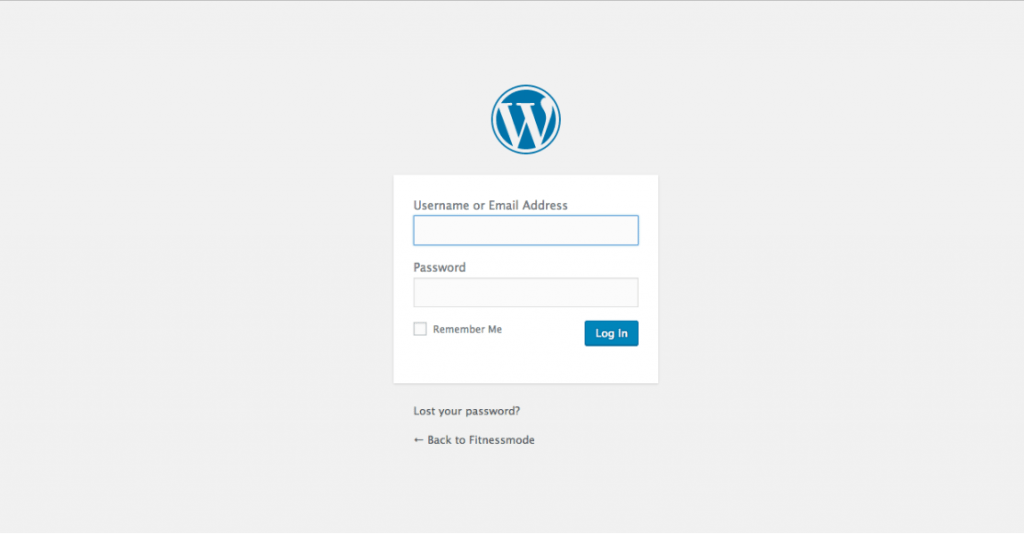
A continuación escribirás tu usuario y contraseña y darás click en el botón Log in. Una vez entras, podrás trabajar en el diseño de tu blog y controlar todas sus funciones.
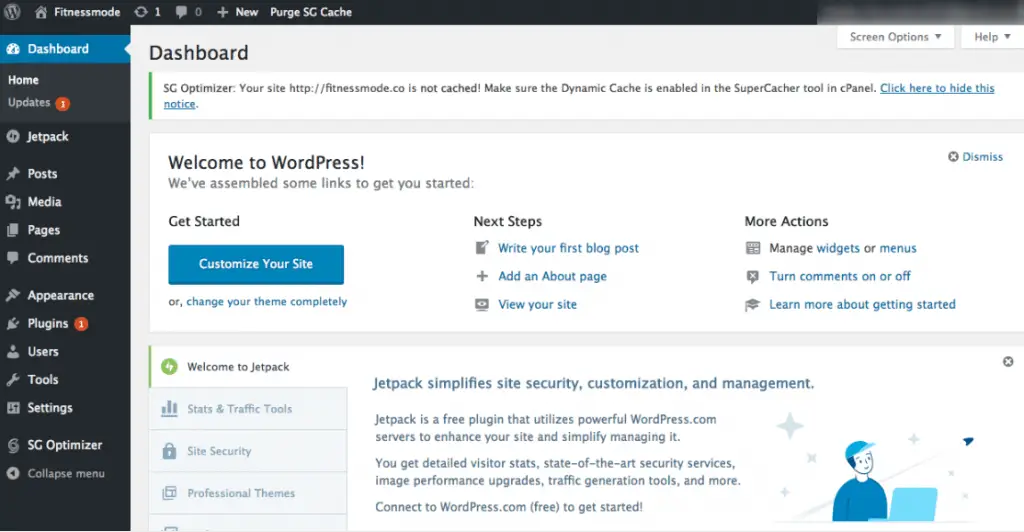
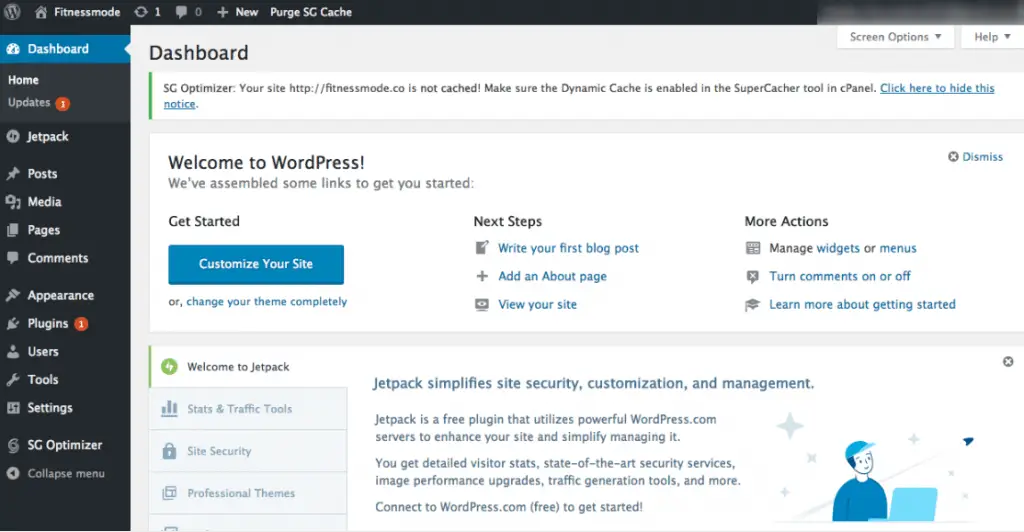
1. Cómo seleccionar una plantilla de WordPress
Para aprender cómo diseñar un blog, debes seleccionar un theme, con el cual podrás modificar toda la apariencia.
Cuando visites tu blog por primera vez estará funcionando con la plantilla Twenty Seventeen (Una plantilla gratuita que funciona por default en todos los nuevos blogs de WordPress)
Y se ve así…
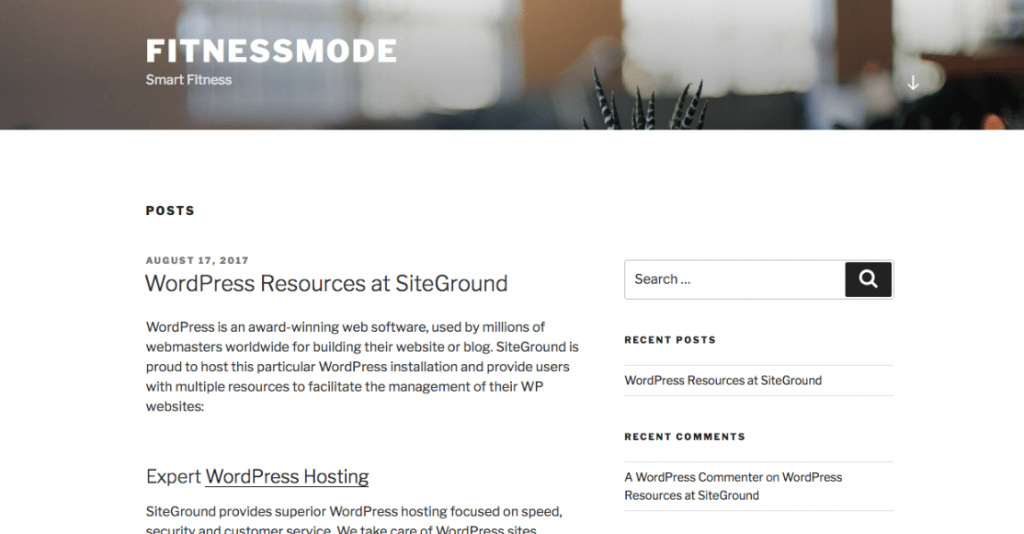
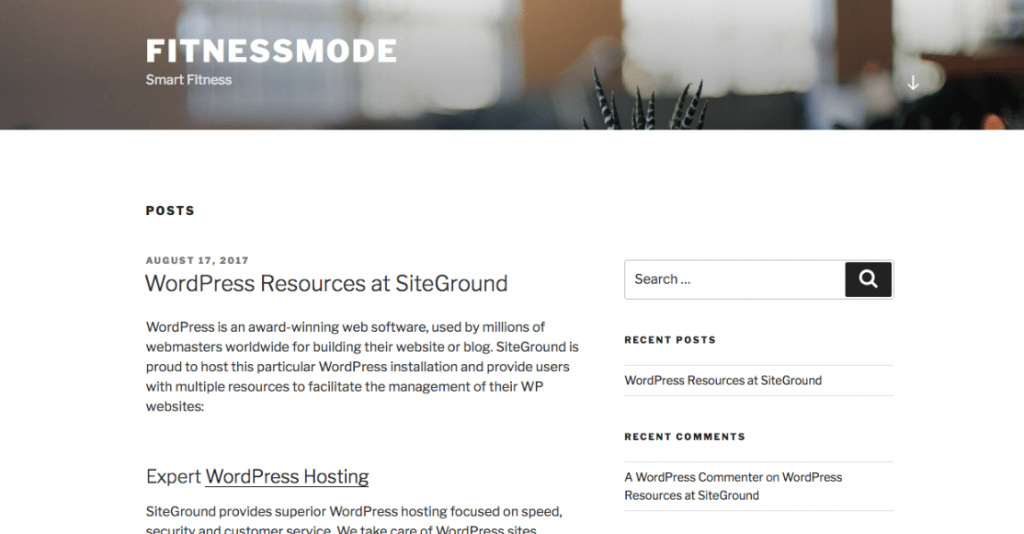
Seguramente esto no es lo que estás buscando, por lo cuál necesitarás personalizar tu blog. Para esto necesitarás modificar esta plantilla o instalar una plantilla que vaya más con tu estilo.
Existen miles de opciones dependiendo del tipo de sitio web que estés buscando crear. Algunas plantillas son gratuitas. Así que primero busquemos las plantillas gratis de wordpress.
Para hacerlo, busca en el panel izquierdo la opción Appearance – Themes, haz click en Themes. Cómo puedes ver mi dashboard está en inglés. Si el tuyo está en español, busca la opción Apariencia – Temas.
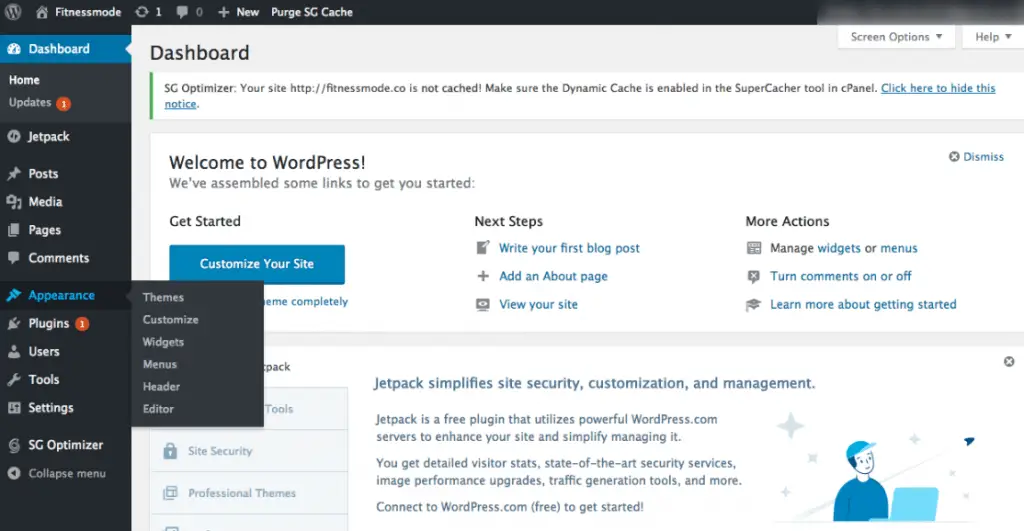
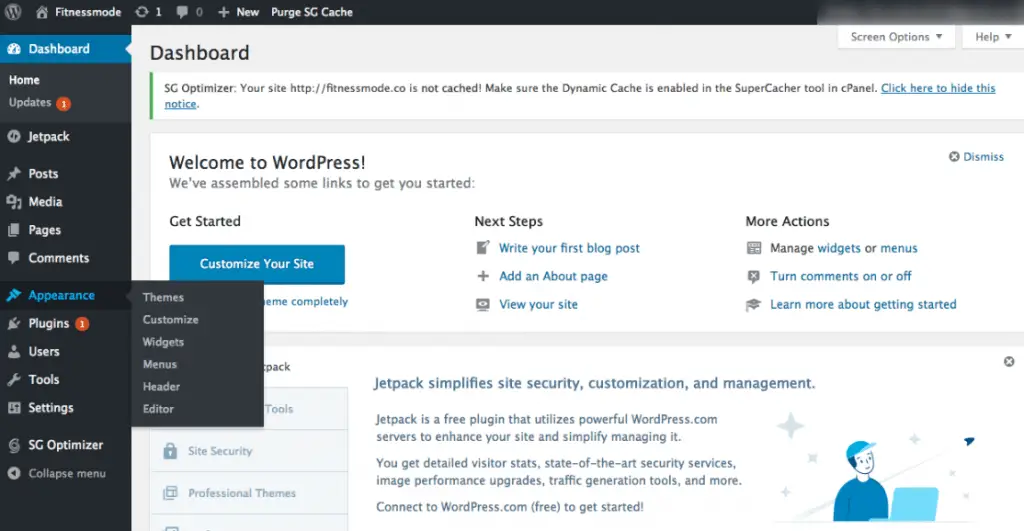
A continuación podrás ver los tres temas básicos de WordPress: Twenty sixteen, Fifteen y Fourteen.
Luego verás una opción en la parte inferior que dice Añadir un tema nuevo. Haz click ahí.
En esta página podrás ver más de 4000 temas totalmente gratis y listos para utilizar. Puedes filtrar por Destacados, populares, recientes o favoritos. Incluso puedes buscar themes, de acuerdo a la temática de tu blog.
En este caso escribiré la palabra “Fitness” en el buscador, ya que esa es la temática del blog de prueba que estamos creando como ejemplo.
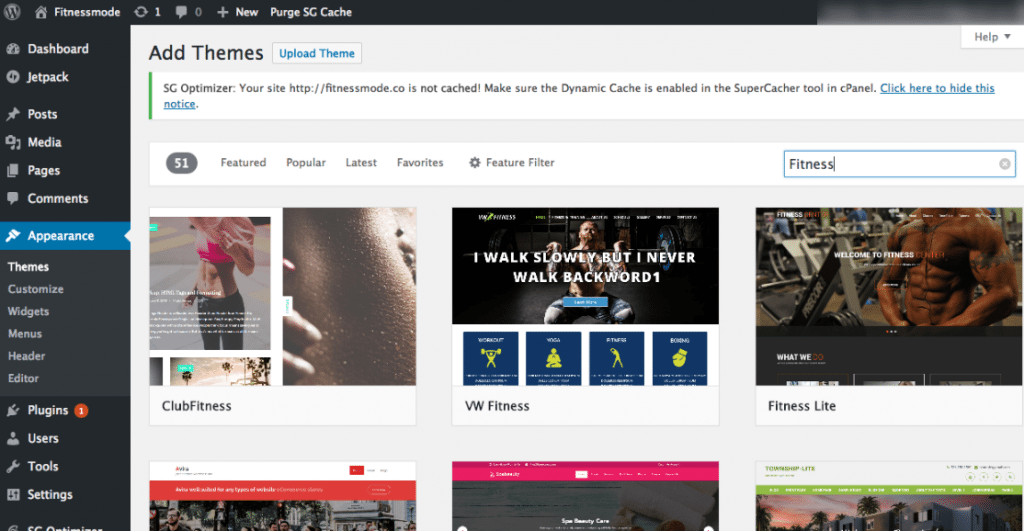
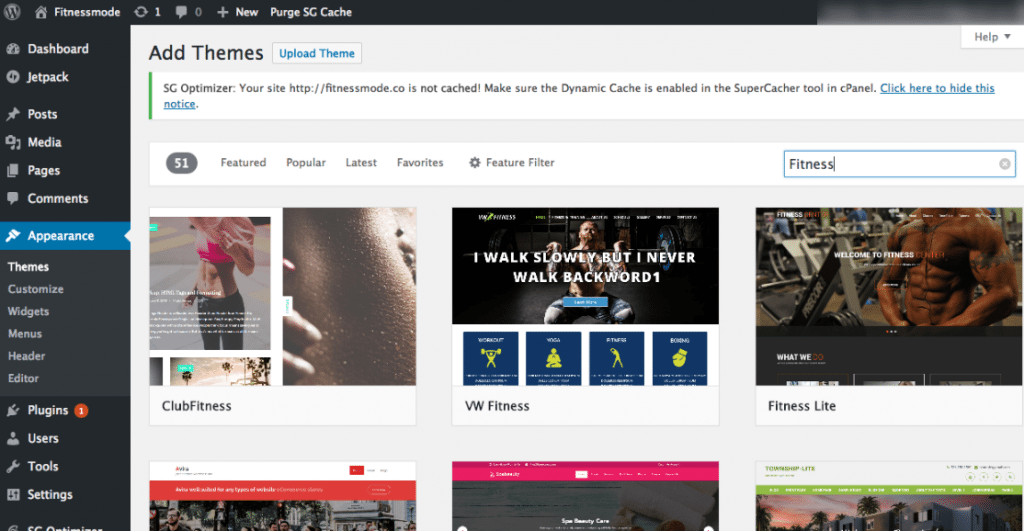
Como puedes ver obtuve 51 resultados relacionados con el tema Fitness. Suficientes para empezar.
Cuándo encuentres el tema que te guste, simplemente pasa el cursor del mouse por encima y haz click en el botón instalar.
Después de eso el botón instalar será reemplazado por el botón activar. Haz click para activar el theme.
Para este ejemplo escogí el tema “Zerif Lite”, (totalmente gratuito) en el directorio de WordPress. Tú también puedes seleccionarlo si lo deseas.
Luego de instalar y activar tu nueva plantilla de WordPress, ya estás listo para empezar a personalizar tu blog. Para hacerlo haz click en el botón customize.


Se puede hacer un tutorial completo sobre cómo personalizar el tema Zerif Lite. Sin embargo, debido a los propósitos de este post, solo utilizaremos sus opciones básicas; las cuales serán suficientes para que empieces.
Si quieres explorar por tu cuenta más sobre esta plantilla te invitamos a hacerlo, sus funciones son muy claras y fáciles de entender. Y así aprenderás más estrategias sobre cómo diseñar un blog.
Estando en la sección de customize o personalización, te darás cuenta que en el panel izquierdo están todas las secciones de la página. Por ahora modificaremos la sección llamada Site Identity o identidad del sitio.
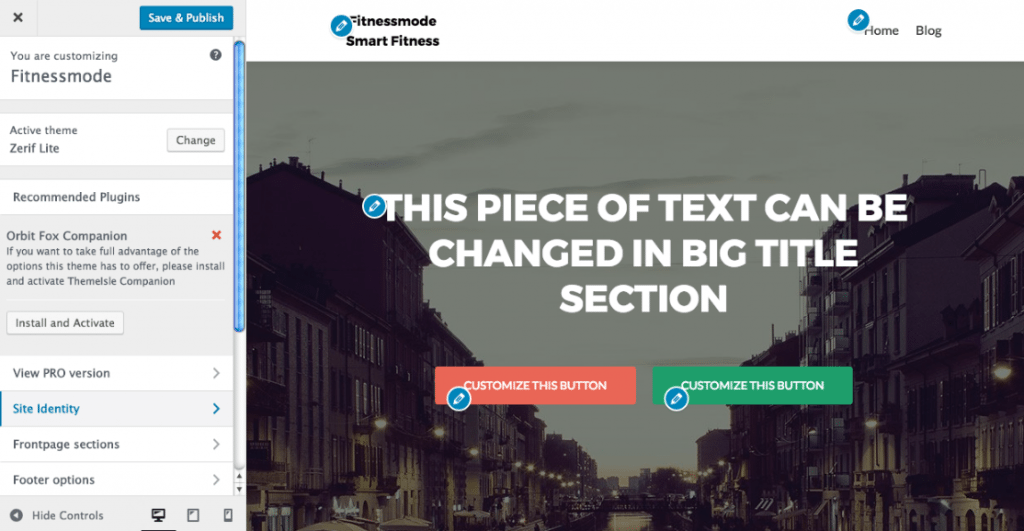
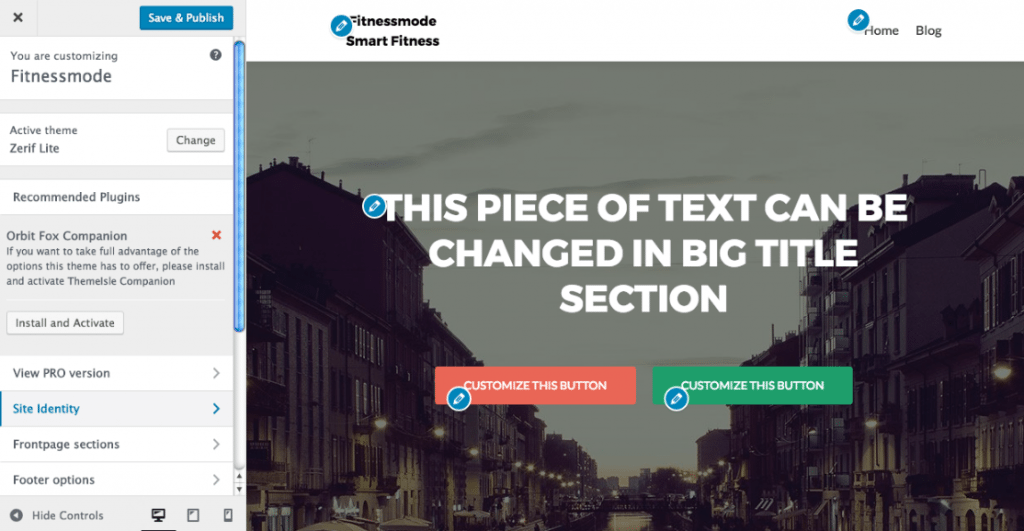
Lo único que haremos en esta sección es subir nuestro logo. Es nuestro caso, utilizamos un logo muy simple que creamos en Word.
Simplemente busca una fuente que te guste y escribe el nombre de tu blog. Toma un screenshot del nombre y ya está; tienes un logo que para empezar es perfecto. Haz click en Select Logo.
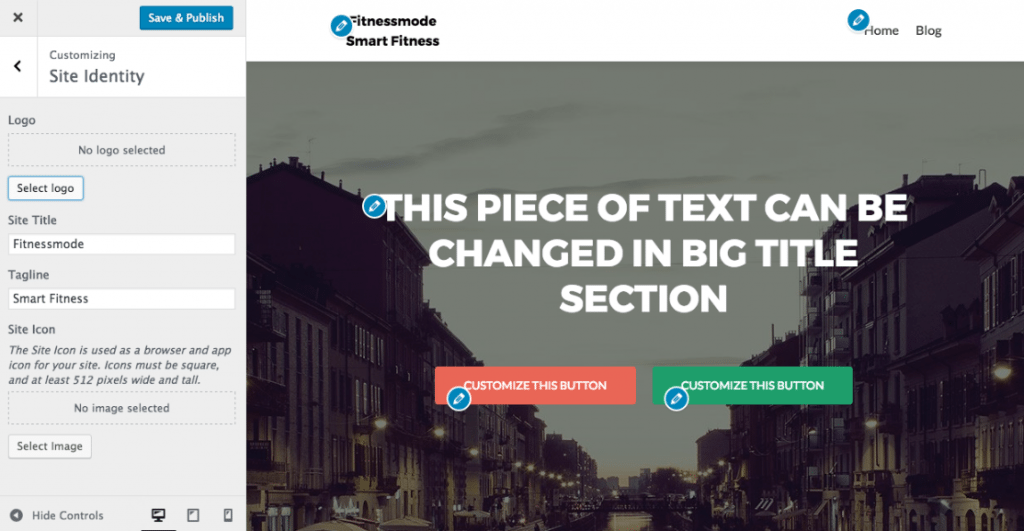
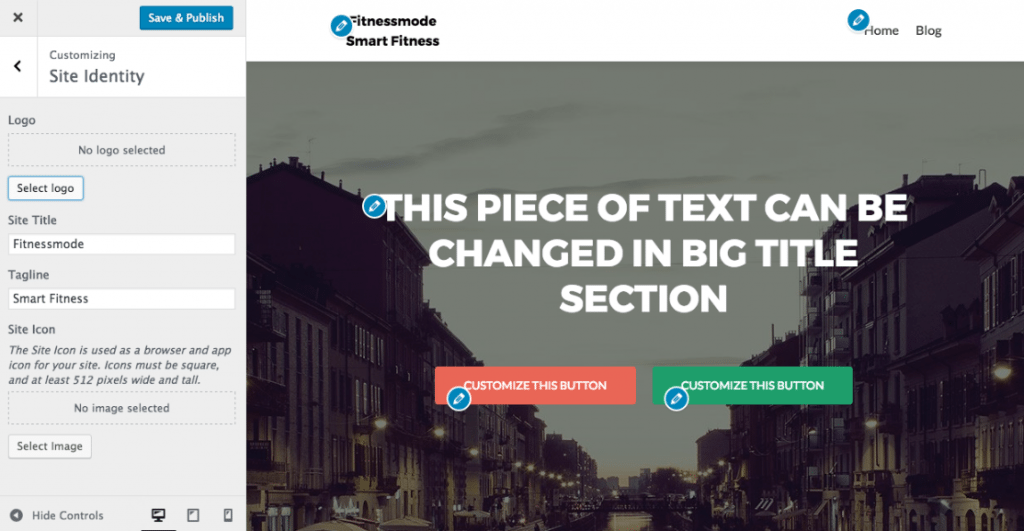
Luego, sobre la pestaña Upload Files verás en todo el centro de la pantalla la opción Select Files, donde debes hacer click. Después, selecciona el logo que hiciste.
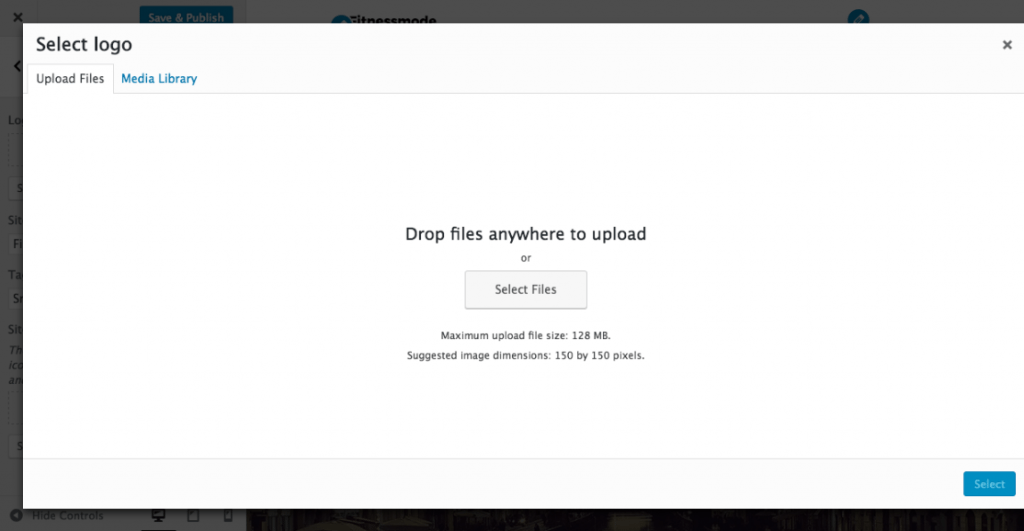
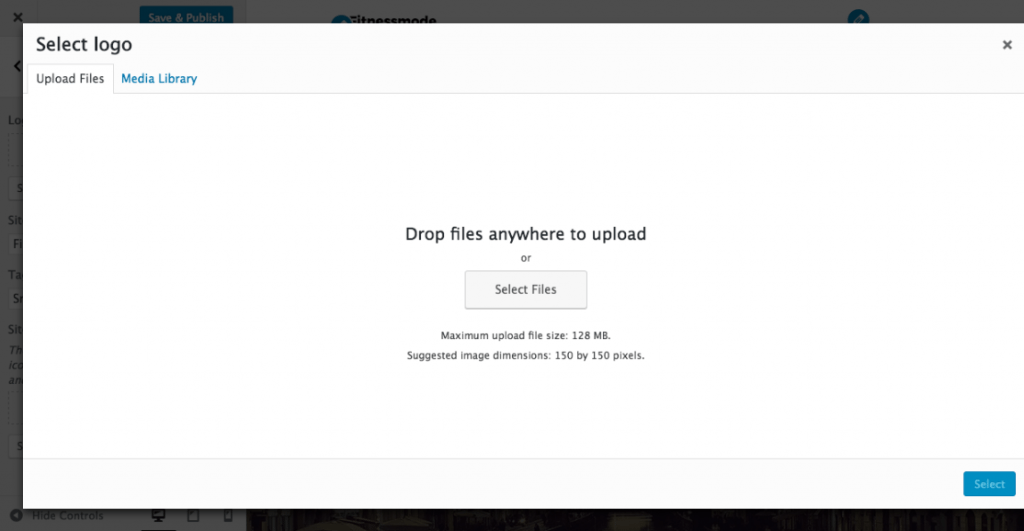
Cómo puedes ver hicimos un logo muy simple, pero como te hemos mencionado, es justo lo que se necesita para empezar.
Por ahora no te detengas perfeccionado este tipo de cosas, lo más importante es que crees la versión 1.0 de tu página. Cada ves que quieras guardar cambios haz click en botón azul que está al costado superior y a la izquierda; que dice Save & Publish.
Cómo podrás ver la página principal tiene activas diferentes secciones como Features, Your team, Testimonials, Contact y Latest news.
Según lo que tú quieras puedes dejarlas o eliminarlas en la parte FrontPage sections dentro del menú Customize. Recuerda que aunque cada theme tiene diferentes opciones, la forma de personalizarlos es muy similar.
Luego de haber agregado nuestro logo, vamos a cambiar la foto que aparece al inicio de nuestra página.
Cómo es un blog de fitness subiremos una foto relacionada. Para hacerlo ve a Frontpage Sections – Big Little Section y finalmente haz click en Parallax Effect. Verás dos imágenes. Reemplaza la primera imagen por la tuya en Change Image y borra la segunda imagen. Luego haz click en Use Parallax Effect.
El parallax effect es un efecto que hace ver más interesante el scroll de tu página. Pruébalo. Así como este, hay muchos otros tips para que aprendas cómo diseñar un blog.


Ahora simplemente cambiemos el texto sobre la foto que dice “This piece of text can be changed in big title section”.
Cómo dice la frase, debemos ir a Big Title Section y hacer click en Main content. En la sección Title podrás cambiarla. En este caso utilizaremos una frase relacionada con el tema del blog, por ejemplo: Si quieres verte y sentirte bien entra en la actitud Fitness Mode.


Como mencionamos anteriormente por propósitos de este articulo, no vamos a profundizar más en la edición de esta template, ya que tiene muchas otras funciones que por ahora no son relevantes para crear la versión 1.0 de tu blog.
Dale un vistazo a tu nuevo blog abriendo otra ventana e ingresando a tu dominio. En este caso nosotros lo haremos con fitnessmode.co.
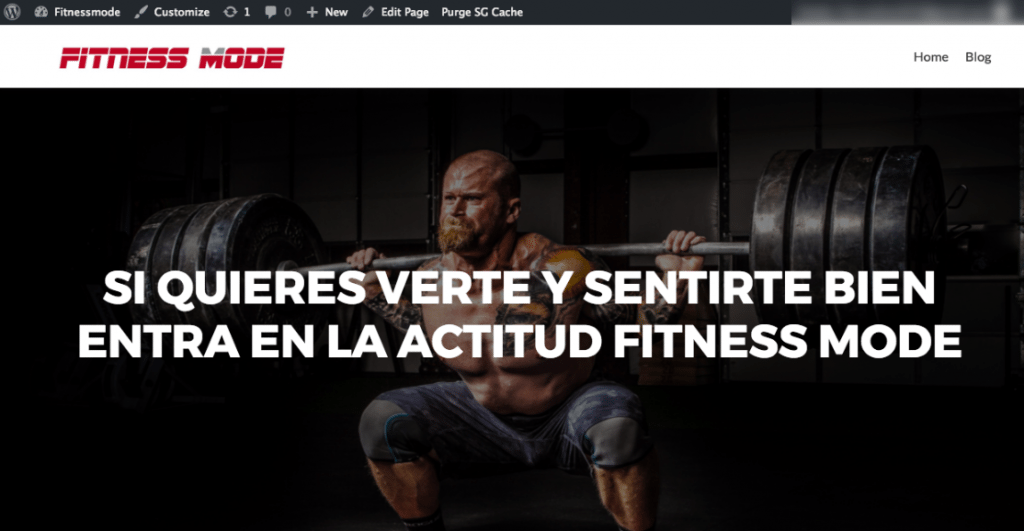
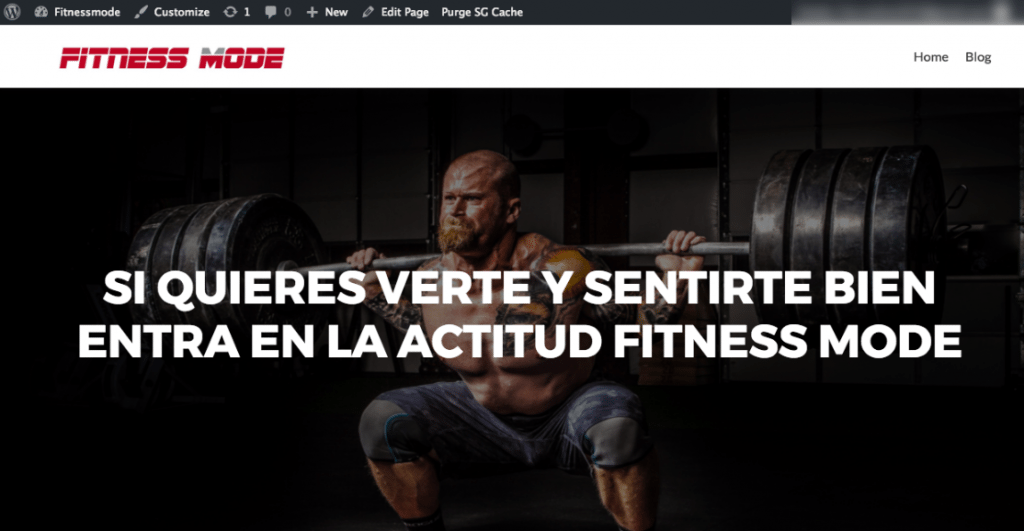
Cómo crear páginas en wordpress.
WordPress viene configurado con dos tipos de contenido, llamados post y pages. En español Nuevas entradas y páginas.
Post o nuevas entradas son los artículos que aparecen en orden cronológico inverso. Es decir, el último en ser creado es el primero en la lista.
Por otro lado pages o páginas son piezas de contenido estáticas. Por ejemplo cuando ves en el menú principal: sobre nosotros, contáctanos, o política de privacidad; entre otras. Esas secciones, son páginas.
Para empezar creemos una nueva página en tu sitio web. No importa si no tienes suficiente contenido para empezar, más adelante tendrás tiempo para editarlas.
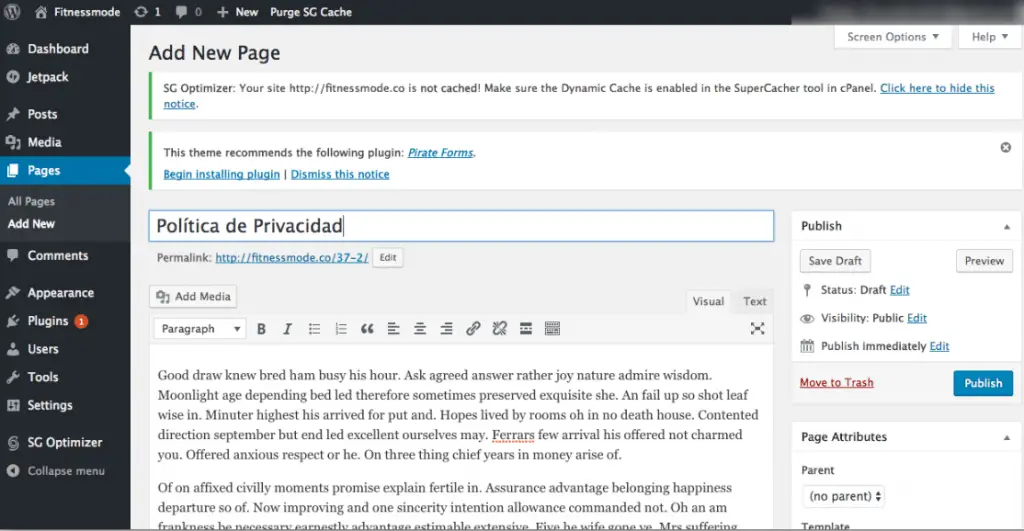
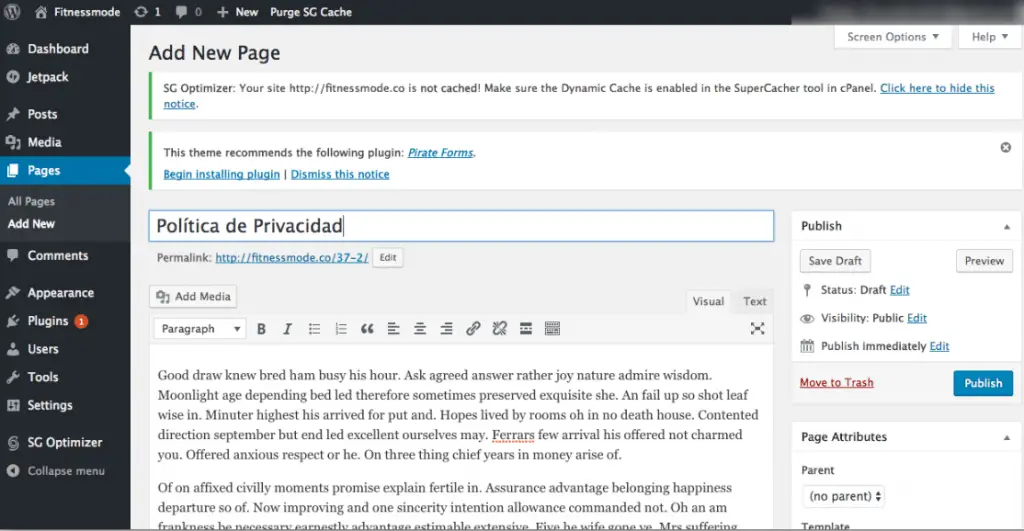
En nuestro caso ya tenemos creadas las páginas Home y Blog, que vienen por default con el theme que instalamos (Esto no sucede con todos los themes). Cómo ejemplo crearemos la página de política de privacidad.
Pon el mouse sobre la opción Pages y luego haz click en Add New. A continuación ingresarás al editor de páginas.
En la parte que dice “Enter title here” escribiremos “Política de Privacidad”. Y en el editor de texto ingresaremos el contenido correspondiente a esta página.
Como es una página de ejemplo, utilizaremos texto aleatorio. Después haz click en Publish. Podrás ingresar imágenes y videos si lo deseas.
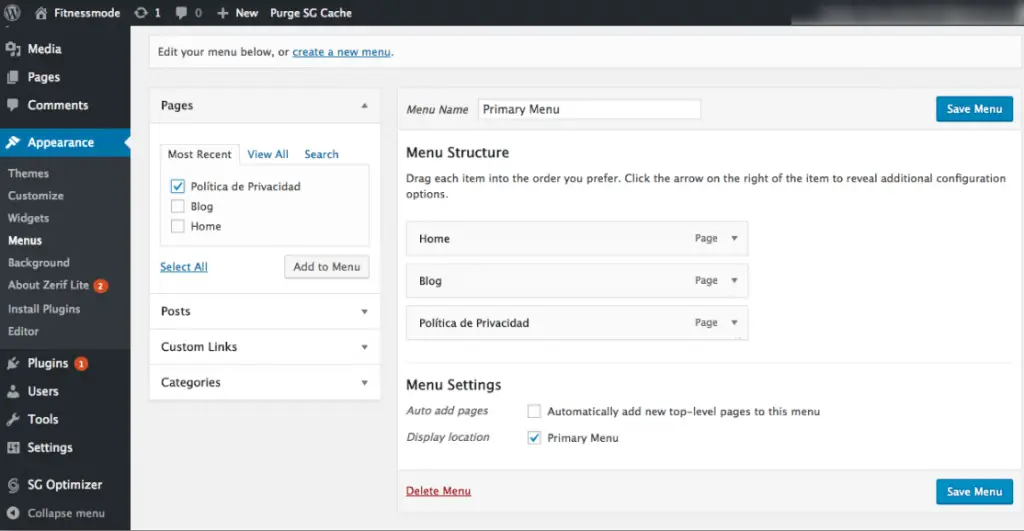
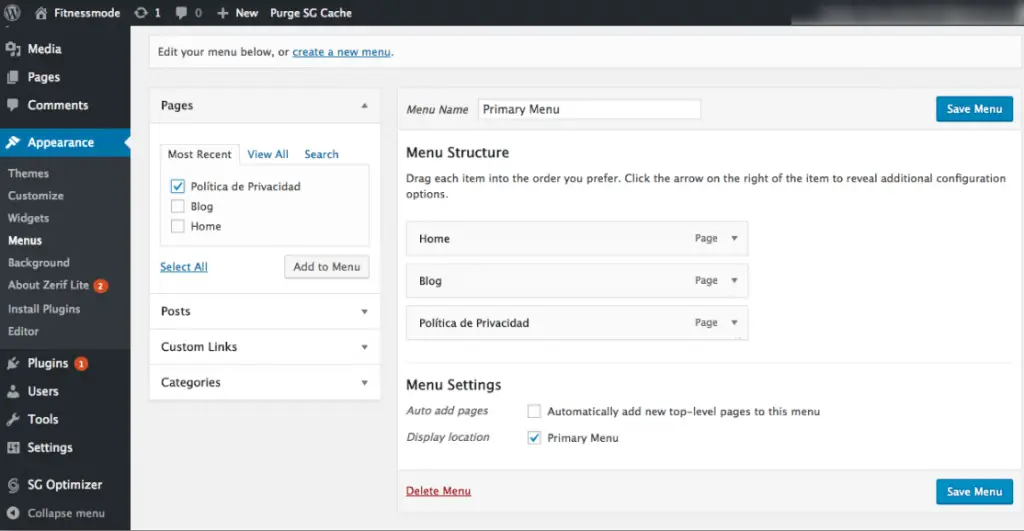
Para que esta página sea visible en el menú principal de tu sitio web, debes ir a Appearance o Apariencia y dar click en Menu. A continuación debes agregar la página que acabas de crear al menú.
Para hacerlo selecciona la casilla de política de privacidad (en nuestro caso) y haz click en add to menu. Luego haz click en Save o Guardar.
¡Ya creaste tu primera página!
Antes de ver cómo crear un artículo en wordpress, queremos pedirte un favor. Simplemente vota de 1 a 5 para saber qué tal te ha parecido este artículo hasta ahora. ¡Gracias!
Cómo crear mi primer artículo.
Para crear tu primer artículo, simplemente regresa al dashboard. En el panel izquierdo busca la opción post o entradas. Si pones el mouse sobre ella, se abrirá una nueva pestaña. Haz click en Add New o Nueva Entrada.
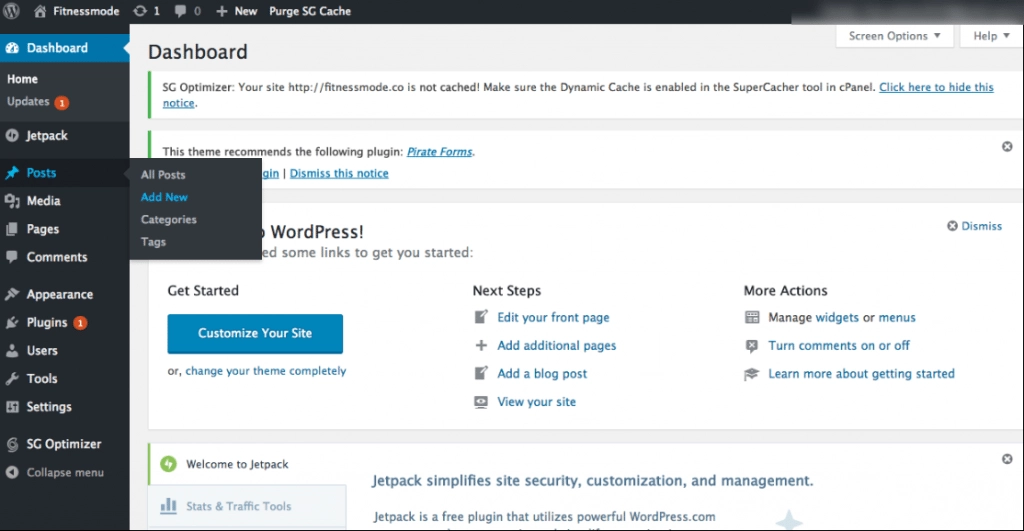
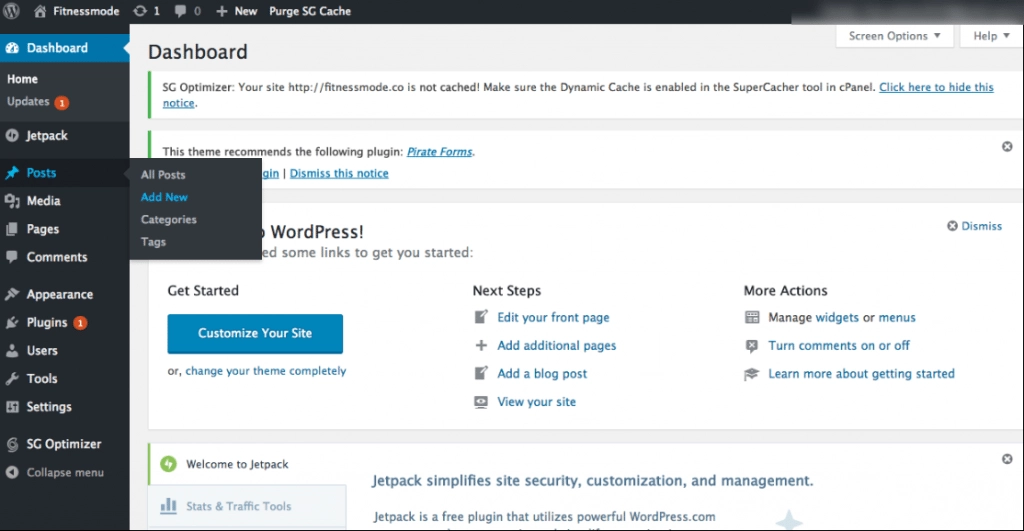
A continuación verás en tu pantalla algo muy similar a lo que viste cuando creaste un página.
Puedes agregar el titulo de tu artículo y agregar el contenido en el editor de texto. En este caso el título que usaremos será “Nuestro primer artículo”. Y al igual que para crear la página, agregaremos texto aleatorio cómo contenido del artículo.
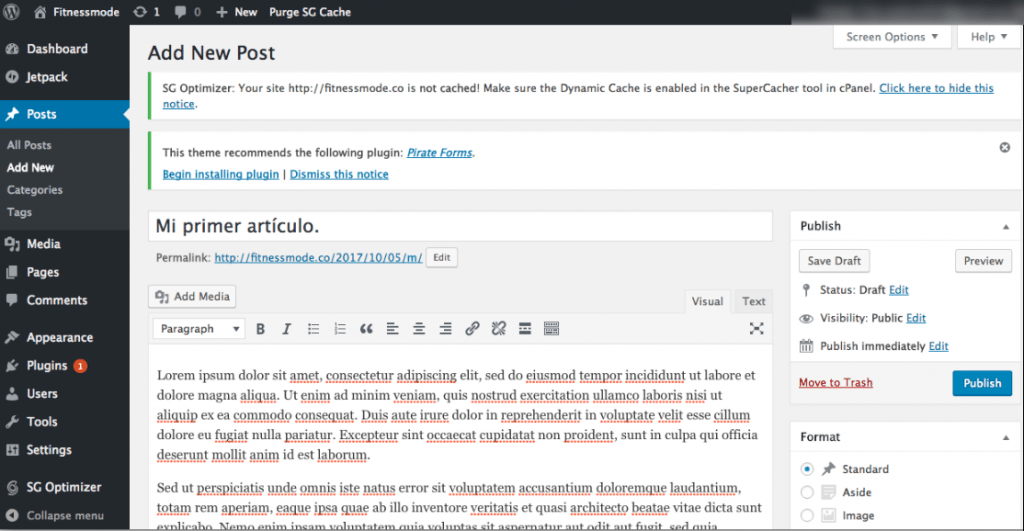
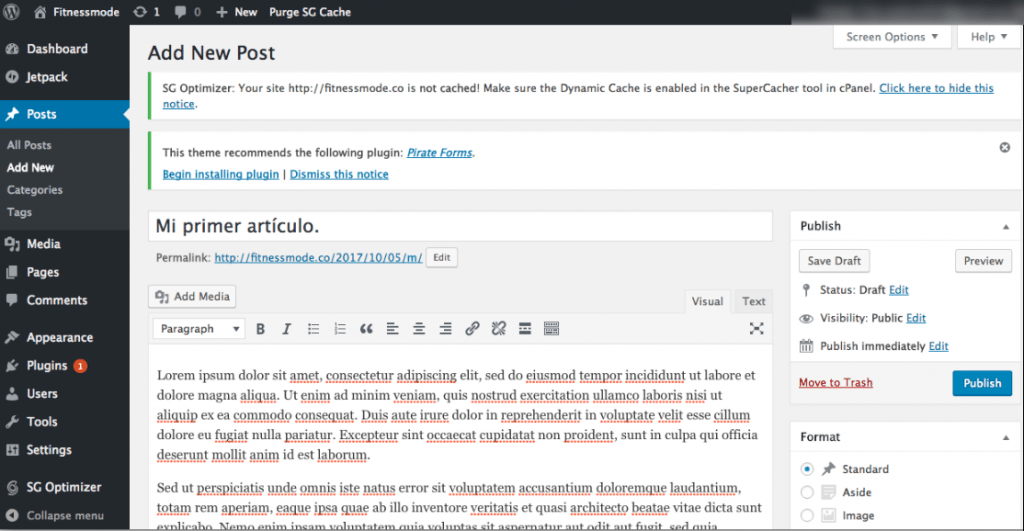
Puedes dar click en Safe Draft para guardar un borrador de tu artículo, o hacer click en Publish para que aparezca en tu página.
Si quieres agregar fotos dentro del contenido puedes usar el botón Add media. Así mismo, si quieres que el artículo tenga una featured image o una imagen destacada, puedes ir a la parte inferior derecha y agregarla. La interfaz gráfica de WordPress es muy fácil de entender.
De la misma forma, creamos tres artículos más para que puedas ver cómo se vería la página con más contenido. En la pestaña blog puedes ver los artículos.
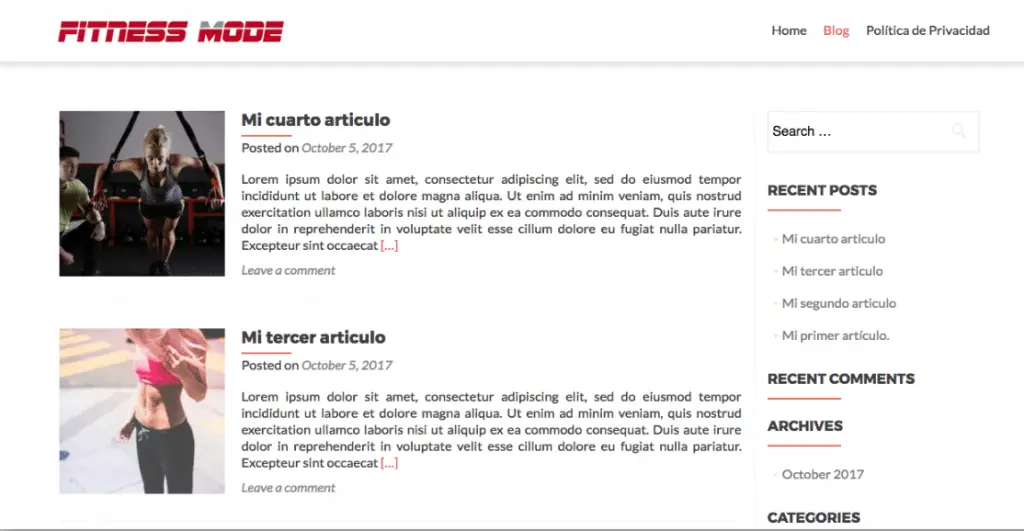
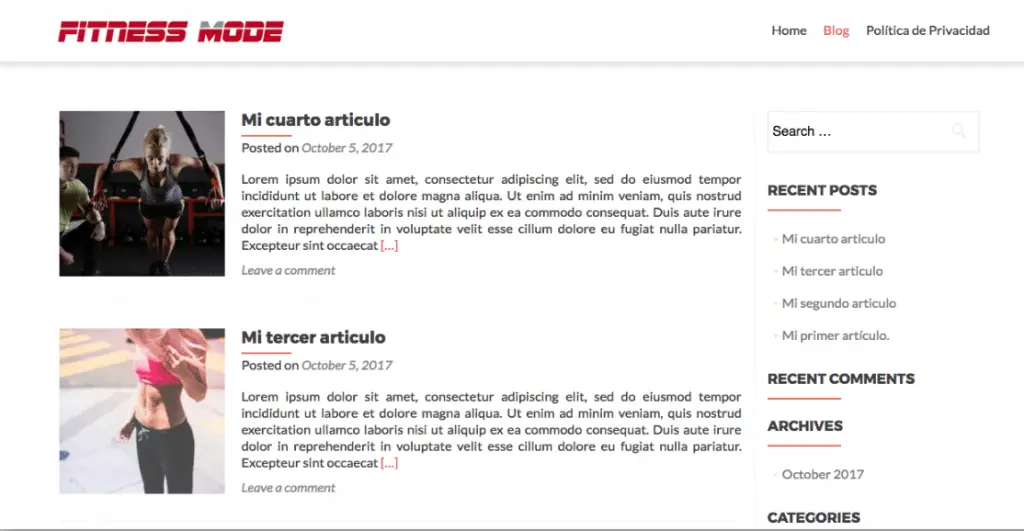
Conclusión.
Este fue solo un abrebocas de todo lo que puedes hacer con WordPress. Sin contar que existen themes mucho mas complejos, pero a la vez con excelentes funciones, que te permitirán hacer todo lo que quieras.
Lo más importante es que para aprender cómo diseñar un blog, no necesitas saber código. Las plantillas son muy completas. Y en caso que quieras hacer algo muuuuy específico, encontrarás muchos foros para encontrar información.
Esperamos que estos pasos básicos hayan sido útiles para ti y sean una introducción para que aprendas cómo diseñar un blog y crear contenido en wordpress.
Si tienes preguntas, no dudes en dejarlas en los comentarios.
Nota: Es posible que el sitio web Fitnessmode.co ya no luzca como aparece en las imágenes de este artículo.
Lee también:
Y recuerda, si estás realmente interesado en crear tu propio negocio, puedes leer nuestro libro “Cómo crear empresa mientras trabajas: Descubre cómo manejar tu tiempo, administrar tu dinero y motivarte mientras creas empresa y trabajas para otra” , donde encontrarás toda la información que necesitas para fundar tu propia empresa, sin necesidad de dejar tu trabajo.






